Pierderea telecomenzii Firestick sau faptul că nu ai acces la WiFi poate fi o experiență frustrantă. Dacă nu poți folosi aplicația Fire TV ca o telecomandă temporară, resetarea Firestick-ului poate părea o sarcină descurajantă.
Cu toate acestea, nu trebuie să vă faceți griji, deoarece există mai multe metode alternative pentru a vă reseta Firestick-ul fără telecomandă sau conexiune WiFi.
În acest articol, vom explora câteva dintre aceste metode, astfel încât să vă puteți pune din nou în funcțiune Firestick-ul.
Pentru a începe, haideți mai întâi să înțelegem ce este funcția HDMI-CEC și cum poate fi folosită pentru a vă reseta Firestick-ul.
Resetarea Firestick cu ajutorul HDMI-CEC
HDMI-CEC, cunoscut și sub numele de HDMI Consumer Electronics Control, este o funcție care permite televizorului dvs. să interacționeze cu alte dispozitive conectate la el prin HDMI.
Aceasta poate fi utilă atunci când ați pierdut telecomanda Firestick și trebuie să resetați dispozitivul. Pentru a utiliza HDMI-CEC, trebuie mai întâi să confirmați că televizorul dvs. îl acceptă.
Mulți producători de televizoare îl marchează în mod diferit, astfel încât acesta poate avea un nume diferit, cum ar fi INlink pentru Insignia, Anynet+ pentru Samsung, Aquos Link pentru Sharp și așa mai departe.
După ce ați confirmat că televizorul dvs. acceptă HDMI-CEC, trebuie să îl activați. Începeți prin a porni televizorul și a deconecta Firestick-ul.
Așteptați aproximativ 30 de secunde înainte de a vă reconecta dispozitivul și de a-i da timp să pornească. După aceea, găsiți telecomanda televizorului și mergeți la meniul, opțiunile sau setările televizorului pentru a găsi HDMI-CEC. Îl puteți activa prin activarea lui „on”
Acum că HDMI-CEC este activat, puteți utiliza telecomanda televizorului pentru a vă controla Firestick-ul.
Navigați în meniul Settings (Setări), selectați Device (Dispozitiv) și apoi alegeți Reset to Factory Defaults (Resetare la valorile implicite din fabrică). În cele din urmă, faceți clic pe Reset pentru a iniția procesul. Firestick-ul dvs. va avea nevoie de câteva minute pentru a se reseta complet.
În cazul în care aveți probleme în a găsi HDMI-CEC în meniul televizorului dumneavoastră, puteți face o căutare rapidă online pentru „cum să activați HDMI-CEC pe [numele modelului de televizor]” pentru a vă ghida.
Pentru a vă oferi informații mai cuprinzătoare, permiteți-mi să vă împărtășesc câteva detalii suplimentare care ar putea fi utile:
- Verificați compatibilitatea televizorului: Verificați dacă televizorul dvs. acceptă HDMI-CEC verificând manualul de utilizare al acestuia sau efectuând o căutare online.
- Activați HDMI-CEC: Porniți televizorul și navigați în setările acestuia pentru a activa HDMI-CEC. Opțiunea poate fi etichetată ca INlink pentru Insignia, Anynet+ pentru Samsung, Aquos Link pentru Sharp, etc.
- Deconectați și reconectați Firestick: Deconectați Firestick-ul de la televizor și așteptați 30 de secunde înainte de a-l reconecta. Dispozitivul va porni acum.
- Utilizați telecomanda televizorului pentru a reseta Firestick: Cu ajutorul telecomenzii televizorului, navigați până la setările Firestick-ului și selectați „Device” (Dispozitiv), apoi „Reset to Factory Defaults” (Resetare la valorile implicite din fabrică) și, în final, „Reset” (Resetare). Acest lucru va șterge toate datele și va readuce Firestick-ul la setările sale inițiale.
- Așteptați finalizarea procesului de resetare: Procesul de resetare poate dura câteva minute, așa că așteptați cu răbdare până când se termină. Odată finalizat, Firestick-ul dvs. va reveni la starea inițială și va fi gata de utilizare.
Pe scurt, resetarea unui Firestick folosind HDMI-CEC este un proces simplu care poate fi realizat dacă televizorul dvs. acceptă această funcție.
Urmând acești pași, vă puteți reseta Firestick-ul chiar dacă v-ați pierdut telecomanda, ceea ce o face o soluție convenabilă pentru mulți utilizatori.
Resetarea Firestick folosind o tastatură
Dacă nu aveți acces la telecomanda Firestick sau dacă televizorul dvs. nu acceptă HDMI-CEC, puteți totuși să vă resetați Firestick-ul folosind o tastatură. Iată ce trebuie să faci:
- Resetați-vă televizorul: Pentru a începe procesul, trebuie să vă resetați televizorul din fabrică. Pentru a face acest lucru, va trebui să căutați online modelul și anul televizorului dvs. împreună cu cuvintele cheie „resetare din fabrică fără telecomandă”. Instrucțiunile de resetare a televizorului vor varia în funcție de model, dar de obicei implică apăsarea unei combinații de butoane de pe televizor.
- Conectați o tastatură: Odată ce televizorul a fost resetat, conectați o tastatură USB, fie cu fir sau fără fir, la televizor.
- Introduceți informațiile de rețea: În timpul procesului de configurare a televizorului, utilizați tastatura pentru a introduce numele și parola rețelei Wi-Fi. Acest lucru vă va permite să vă resetați Firestick-ul.
- Resetați-vă Firestick-ul: După ce introduceți informațiile de rețea, puteți reseta Firestick-ul. Accesați setările dispozitivului și alegeți opțiunea „Reset to Factory Defaults”. Procesul poate dura câteva minute, dar, odată terminat, Firestick-ul dvs. va fi readus la setările inițiale.


Firestick remote
Utilizând o tastatură, vă puteți reseta Firestick-ul chiar dacă nu aveți acces la telecomandă sau dacă televizorul dvs. nu acceptă HDMI-CEC.
Această soluție poate fi utilă în multe scenarii, ceea ce o face o alternativă convenabilă pentru resetarea Firestick-ului tău.
Descărcați aplicația Amazon Fire TV App ca telecomandă provizorie
Aplicația Amazon Fire TV este o soluție convenabilă dacă ți-ai pierdut telecomanda Firestick sau dacă nu ai acces la HDMI-CEC.
Aplicația vă permite să vă controlați Firestick-ul cu ajutorul smartphone-ului sau al tabletei, ceea ce o face o alternativă la îndemână. Iată cum poți folosi aplicația Amazon Fire TV ca telecomandă temporară:
- Descărcați aplicația: Pentru a începe, va trebui să descărcați aplicația Amazon Fire TV fie din Google Play Store, fie din App Store. Puteți obține acest program pe gratis și funcționează atât cu Android, cât și cu iOS.
- Conectați-vă dispozitivul: După ce ați descărcat aplicația, urmați pașii de configurare și introduceți cele patru cifre afișate pe televizor în aplicație pentru a vă conecta. Acest lucru vă va permite să vă controlați Firestick-ul cu ajutorul smartphone-ului sau al tabletei.
- Navighează-ți Firestick-ul: După conectare, poți folosi aplicația Amazon Fire TV pentru a naviga pe Firestick-ul tău așa cum ai face-o cu o telecomandă tradițională. Veți putea să controlați volumul, să redați și să puneți pe pauză conținutul și să accesați meniul principal.
Utilizarea aplicației Amazon Fire TV ca o telecomandă temporară este o soluție simplă și eficientă dacă nu aveți acces la telecomanda Firestick sau la HDMI-CEC.
Aplicația este gratuită, ușor de descărcat și de configurat și oferă control complet asupra dispozitivului Firestick.
Conectarea televizorului la internet cu ajutorul unui cablu Ethernet
Dacă nu aveți o tastatură, este posibil să aveți un cablu ethernet care poate fi folosit pentru a vă conecta televizorul la internet.
Verificați în partea din spate a televizorului dacă există un port ethernet; dacă televizorul dvs. are unul, urmați pașii de mai jos:
- Conectați un capăt al cablului ethernet la portul ethernet al televizorului dumneavoastră.
- Conectați celălalt capăt la un slot liber de pe router.
- Opriți și porniți televizorul cu ajutorul butonului de alimentare situat în partea din spate.
Televizorul dvs. ar trebui să aibă acum o conexiune prin cablu la internet.
Acum că televizorul este conectat, puteți utiliza aplicația Fire TV ca telecomandă temporară (așa cum s-a arătat la pasul anterior).
Notă: Această metodă este utilă doar dacă televizorul și routerul se află aproape unul de celălalt. Este posibil să fie nevoie de un cablu ethernet lung dacă acestea sunt foarte îndepărtate.
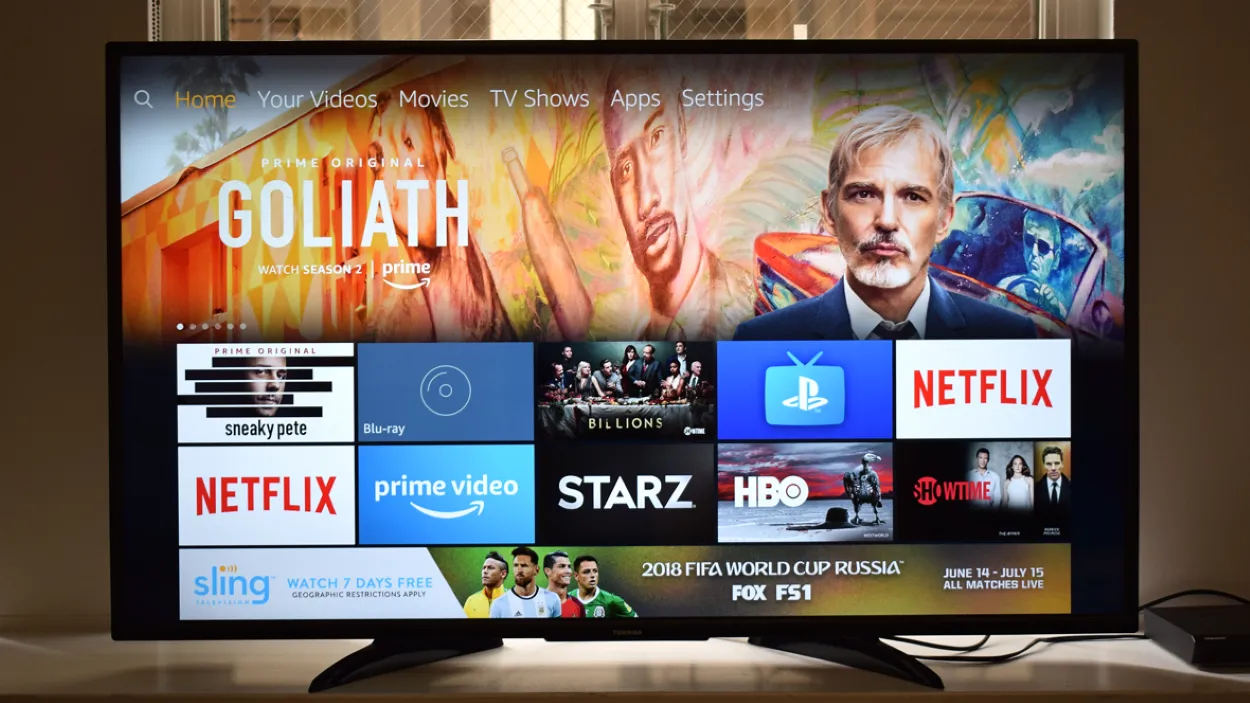
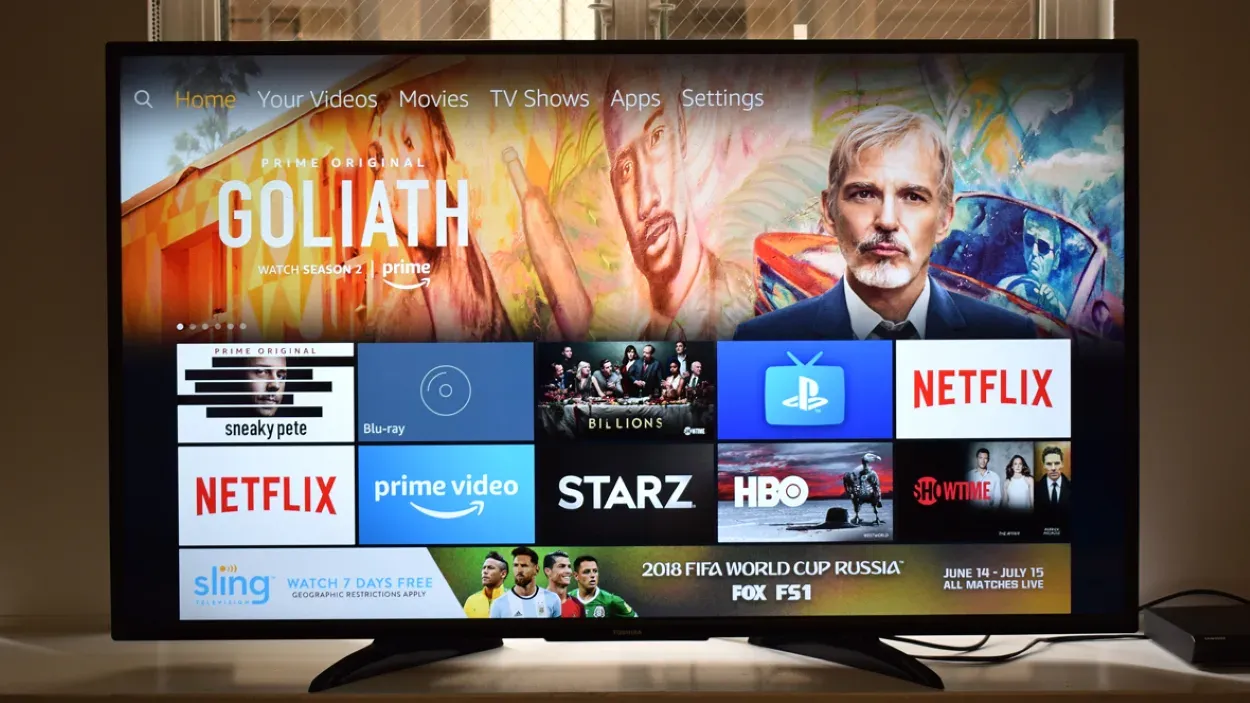
Fire tv
Întrebări frecvente
Î: Există o taxă lunară pentru Amazon Fire TV Stick?
Răspuns: Nu, nu există o taxă lunară pentru dispozitivul în sine, dar unele servicii, cum ar fi Hulu Plus, Netflix, HBO și altele, pot necesita costurile lor de abonament.
Î: Ce face Amazon Fire TV Stick?
Răspuns: Amazon Fire TV Stick este un dispozitiv de streaming media care vă permite să transmiteți videoclipuri, să instalați aplicații, să redați muzică și multe altele pe televizor. Acesta utilizează sistemul de operare Android pentru a transforma televizorul dvs. standard într-un televizor inteligent de înaltă tehnologie. De asemenea, puteți instala aplicații Android și vă puteți bucura de jocuri și muzică pe acest dispozitiv.
Î: Poate fi utilizat Amazon Fire TV Stick cu orice televizor?
Răspuns: Da, utilizatorii nu au nevoie de un televizor inteligent pentru a utiliza stick-ul Fire TV. Acesta poate fi conectat la orice televizor care are un port HDMI cu ajutorul conectorului HDMI furnizat împreună cu dispozitivul, ceea ce îl face compatibil cu orice televizor LCD sau OLED.
Concluzie
- Luați un cablu Ethernet și conectați celălalt capăt la modemul sau routerul rețelei dvs. de acasă.
- Asigurați-vă că televizorul este pornit și navigați până la setările de rețea din meniul televizorului.
- Alegeți opțiunea de conectare la internet folosind un cablu ethernet și introduceți toate informațiile necesare.
- După ce televizorul este conectat la internet, puteți utiliza aplicația Amazon Fire TV ca telecomandă pentru dispozitivul Firestick, așa cum a fost descris în răspunsul anterior.
- Rețineți că, dacă televizorul dvs. nu are un port ethernet, această metodă nu va fi posibilă și va trebui să utilizați o altă soluție, cum ar fi aplicația Amazon Fire TV sau o tastatură, așa cum a fost descrisă anterior.
Alte articole
- Ce înseamnă diferitele culori de lumină pe o cameră Furbo? (Explicat!)
- Unde se află butonul de pornire pe un televizor TCL Roku? (Cum să porniți televizorul fără telecomandă?)
- Peloton Apple Watch (Ghid simplu)








